Cómo arreglar su error de memoria agotada de WordPress: la manera fácil
Publicado: 2023-01-05Bienvenido a nuestro tutorial paso a paso sobre cómo aumentar el límite de memoria de WordPress. Aquí describimos varias formas de editar sus archivos de WordPress con unas pocas líneas de código. Esto ayuda a extender el límite máximo de memoria PHP de su sitio y el tamaño máximo de carga del archivo.
La ejecución de un sitio rico en multimedia puede causar errores de límite de memoria. Suponga que está tratando de cargar un nuevo recurso como un complemento o un archivo multimedia en su sitio y aparece un mensaje: "Error fatal: tamaño de memoria permitido de xxxxxx bytes agotado". A veces puede decir: "nombre de archivo.jpg supera el tamaño máximo de carga para este sitio".
No se preocupe, hay varias formas de solucionar este problema. Puede aumentar la memoria PHP disponible en su sitio web de WordPress y continuar ampliando las funcionalidades de su sitio sin ningún problema.
Comencemos desde lo básico-
Límite de memoria PHP de WordPress: qué es y por qué es importante
Como sabes, WordPress está escrito en lenguaje PHP. PHP es un lenguaje de programación del lado del servidor.
PHP es capaz de administrar varios atributos, como procesar interrogaciones y consultas de WordPress, cálculos y otros. Pero necesita memoria para realizar estas operaciones.
El límite de memoria predeterminado de WordPress es de 32 MB. Funciona bien para sitios con pocas páginas estáticas y un número limitado de complementos y contenido multimedia. Pero a medida que comienza a agregar más complementos u otros elementos, requiere más memoria para adaptarse.
Una vez que alcance el límite máximo de memoria, WordPress aumentará automáticamente la memoria disponible a 40 MB para un solo sitio y 64 MB para un sitio múltiple. Cuando cruzas eso, te da el mensaje de error fatal. Y no podrá agregar contenido nuevo hasta que resuelva el problema.
Error fatal: se agotó el tamaño de memoria permitido de 67108864 bytes (se intentó asignar 2348617 bytes) en /home4/xxx/public_html/wp-includes/plugin.php en línea xxx
O
Error fatal: tamaño de memoria permitido de 41943040 bytes agotado
Verá el mensaje de error cuando su WordPress requiera más límite de memoria que la limitación de memoria asignada predeterminada.
¿El límite de memoria de PHP se relaciona con el rendimiento?
Debe tener cuidado al usar complementos, temas u otros elementos que requieran memoria adicional. Algunos proveedores de alojamiento web mantienen el límite de memoria PHP extremadamente bajo. Como resultado, puede causar problemas de memoria.
Por ejemplo, 3 scripts PHP usan 100 MB de memoria cada uno al mismo tiempo. Esto significa que, en conjunto, requieren 300 MB de uso de memoria. Por lo tanto, un límite de PHP de 128 MB no sería suficiente.
Cuando se está quedando sin memoria, sus complementos dejan de funcionar y el sitio no se carga. Recibe el mensaje de error "Tamaño de memoria permitido agotado" y sigue diciéndole que aumente su límite de memoria PHP.
¿Qué causa el error "Límite de memoria de WordPress agotado"?

Al comienzo de su viaje de WordPress, probablemente elija un plan de alojamiento con RAM limitada debido a los precios razonables. Este tipo de plan incluye una cantidad limitada de recursos con un límite de RAM determinado.
A medida que crece su sitio web de WordPress, necesita actualizar el límite de memoria. Porque con el tiempo también aumenta el tamaño de la base de datos y la cantidad de scripts y archivos. Además, es posible que necesite complementos o temas que necesiten memoria adicional para funcionar en consecuencia.
Sin embargo, también podría haber otros problemas para este error fatal. No sería una sabia decisión aumentar su límite sin conocer la causa.
Aquí hay algunas razones comunes que pueden causar errores de límite de memoria:
- Limitación del servidor web
- Complementos de mala calidad
- Versiones obsoletas de PHP
- Medios hambrientos de memoria
Limitación del servidor web
Los servidores web establecen un límite de memoria que se puede asignar a un script. Dado que WordPress se compone de scripts escritos en PHP, la limitación de la memoria es crucial para proteger los servidores.
Los servidores web necesitan suficiente memoria para ejecutar múltiples aplicaciones simultáneamente. Y a PHP solo se le puede asignar parte de la memoria del servidor. Si la memoria utilizada por las secuencias de comandos PHP no está limitada, una secuencia de comandos mal escrita puede utilizar toda la memoria del servidor. Incluso puede bloquear todo el servidor. Como resultado, todos los sitios de ese servidor serán inaccesibles.
Ahora, cuando uno de sus scripts necesita más memoria que el límite asignado, se queda sin memoria. Como resultado, obtendrá el error Tamaño de memoria permitido de WordPress agotado.
Complementos/temas de mala calidad
Cada complemento tiene su propio propósito. Por ejemplo, algunos complementos se usan para aumentar el rendimiento del sitio, mientras que otros están diseñados para realizar una función particular, pero no prestan atención a mejorar la eficiencia. La instalación de varios complementos o temas con altos requisitos de memoria puede maximizar la memoria PHP disponible.
Versiones obsoletas de PHP
Ejecutar su sitio de WordPress en versiones obsoletas de PHP puede causar ciertas vulnerabilidades de seguridad, agujeros, errores, etc. Search Engine Journal, el 61,6% de los sitios de WordPress están ejecutando versiones obsoletas de PHP. Esa es la razón por la que muchos sitios de WordPress son atacados por piratas informáticos cada año. Además, con la versión anterior, puede enfrentar un error fatal de memoria. Por otro lado, las últimas versiones de PHP son capaces de gestionar más tareas de forma organizada.
Leer más: Cómo verificar y actualizar su versión de PHP en WordPress.
Medios hambrientos de memoria
El gran tamaño de los archivos multimedia puede hacer que su página sufra un error fatal. Si su sitio de WordPress solo tiene texto con una imagen y un enlace ocasionales, tiene menos posibilidades de alcanzar el límite de memoria. Pero cuando constantemente carga videos y otro contenido visual, puede alcanzar el límite de memoria.
Cómo aumentar el límite de memoria de PHP en WordPress
Antes de realizar cualquier acción, debe verificar su límite de memoria PHP actual. Puede hacerlo fácilmente desde su panel de WordPress. Para WordPress 5.2 o posterior, vaya a Herramientas → Salud del sitio desde su backend.
En la pestaña Información, encontrará su límite de memoria PHP. Si muestra un valor más bajo, debe aumentarlo editando su archivo wp-config.php.
Aquí hay 5 métodos diferentes que puede verificar:
- Edite su archivo wp-config.php
- Edite su archivo PHP.ini
- Configura tu archivo .htaccess
- Use un complemento de aumento de memoria
- Póngase en contacto con su proveedor de alojamiento
Método 01: edite su archivo wp-config.php
Debe tener mucho cuidado al editar el archivo wp-config.php. Ya que incluye todos los detalles de configuración de su base. Necesita un servicio de protocolo de transferencia de archivos (FTP) o protocolo de transferencia de archivos SSH (SFTP) para ingresar sus archivos de WordPress.

El archivo wp-config.php generalmente se encuentra en la carpeta raíz de su sitio web de WordPress con otras carpetas como /wp-content/.
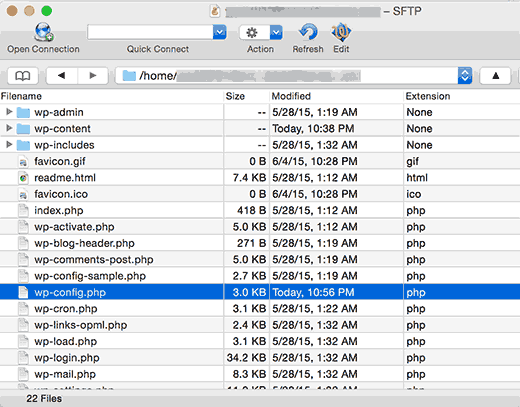
Primero, busque wp-config.php y descárguelo haciendo clic derecho en el archivo. Ahora, su cliente FTP lo descargará a su computadora. Use un programa de edición de texto sin formato como Notepad o Text Edit para abrir y editar el archivo.
Abra el archivo wp-config.php y busque esta cadena de texto:
define('WP_MEMORY_LIMIT', '32M');A continuación, reemplace la línea con:
define( 'WP_MEMORY_LIMIT', '256M');Al modificar el segundo parámetro, le está diciendo a WordPress que aumente el límite de memoria de PHP a 256 MB.
Una vez que haya hecho esto, guarde el archivo y vuelva a cargar su archivo wp-config.php en su servidor.
Método 02: edite su archivo PHP.ini

También puede aumentar el límite de memoria editando su archivo PHP.ini . Pero recuerde, si está utilizando un proveedor de alojamiento compartido, no le permitirá modificar el archivo. En su lugar, puede seguir el siguiente método. Si tiene acceso a PHP.ini, lo más probable es que lo encuentre en la carpeta raíz. Sin embargo, la ubicación del archivo varía según el host.
Para elevar su límite de memoria de PHP.ini, siga los pasos a continuación:
- Encuentra tu archivo php.ini. Si no puede encontrarlo, alternativamente puede crear su propio archivo php.ini. Guárdelo en el directorio raíz de la instalación de WordPress
- Use un editor para abrir y editar su archivo php.ini
- Busque la línea con 'límite de memoria = 32M'
- Reemplace el 32M o algún otro número con el límite deseado (por ejemplo, 256M o 512M)
- Guarde sus cambios y reinicie su localhost o servidor
Nota importante: cuando haya creado su propio archivo php.ini, incluya la siguiente línea:
memory_limit = 256M (or 512M)Para mantenerse en la zona segura, actualice también max_execution_time. Esta línea define la cantidad de tiempo en segundos asignados para que se ejecute un script PHP. Si el proceso excede el límite de tiempo, PHP da un error. Si planea usar más servicios y complementos que hacen un uso intensivo de la memoria, sería mejor aumentar este número. Por lo tanto, su secuencia de comandos tiene más tiempo para ejecutarse.
Borra las cookies de tu navegador antes de comprobar si el error ha desaparecido.
Método 03: edite su archivo .htaccess
Si encuentra alguna dificultad en los dos métodos anteriores, puede usar el archivo .htaccess para aumentar su límite de memoria de WordPress. El archivo .htaccess es un poderoso archivo de sitio web que administra la configuración de alto nivel de su sitio web, incluido su límite de memoria.
El archivo .htaccess le permite configurar directorios del servidor web sin modificar el archivo de configuración principal.
Primero, conéctese a su servidor usando un cliente FTP. A continuación, vaya al directorio public_html de su sitio que contiene el archivo .htaccess:
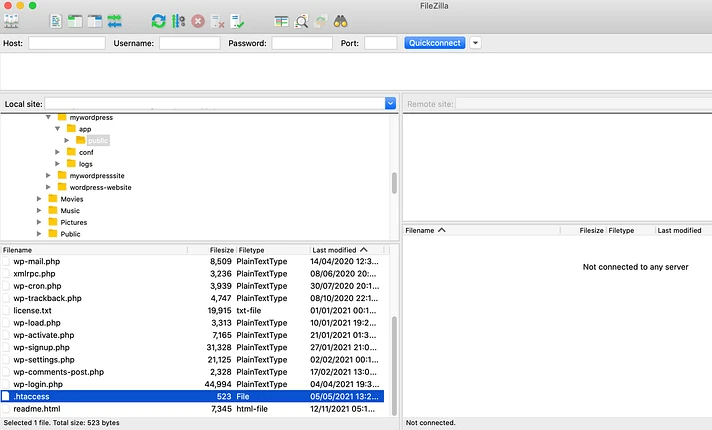
Ahora, abra el archivo y escriba el siguiente fragmento de código debajo de la línea "#END WordPress":
php_value memory_limit 256MDespués de eso, puede verse como a continuación:
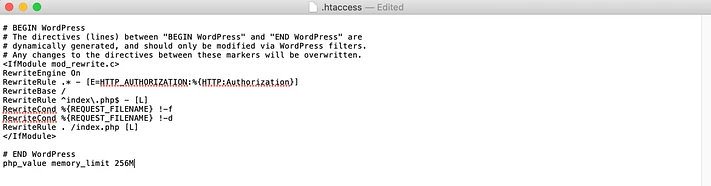
No olvide guardar una vez que haya terminado con todos los cambios.
Método 04: use un complemento de aumento de memoria
Si no tiene la confianza suficiente para configurar los archivos anteriores o tiene algún problema, simplemente use un complemento para aumentar su memoria PHP disponible. Algunos complementos potentes para mejorar el límite de memoria son:
- Cambiar límite de memoria
- Uso de memoria de WP
Estos complementos lo ayudan a levantar la memoria PHP sin modificar los archivos de configuración. Funcionan a la perfección con WordPress versión 5.2 o superior.
Método 05: Póngase en contacto con su proveedor de alojamiento
Otra posible solución podría ser comunicarse con su proveedor de alojamiento. Ellos le sugerirán las mejores soluciones considerando todas las circunstancias.
Si no quiere meterse en la molestia de escribir códigos, la mejor opción es preguntarle a su proveedor de alojamiento. Ellos se encargarán de eso por ti.
Recurso relacionado: 11 cosas que debe saber antes de comprar un plan de alojamiento para su sitio web.
Aumente el límite de memoria de WordPress para que su sitio web funcione sin problemas
Lidiar con errores fatales en WordPress puede ser estresante para sus usuarios. Incluso dentro de un momento de emergencia, es posible que se quede sin espacio. Es mejor verificar su límite de memoria con regularidad, especialmente cuando está ejecutando un sitio comercial con una amplia gama de productos y contenido multimedia.
Sin embargo, el proceso depende en gran medida de la empresa de alojamiento que esté utilizando. Puede recibir ayuda de ellos para actualizar su límite de memoria. Si está ejecutando su sitio en un alojamiento compartido económico, puede limitar su capacidad para ejecutar su sitio de WordPress de la manera deseada.
Si tiene dificultades para elegir el alojamiento de WordPress adecuado, consulte nuestra famosa guía sobre los 15 mejores alojamientos administrados confiables para WordPress. Ayuda a más de cientos de empresas a llevar sus negocios a una nueva altura. ¡Prueba tu suerte también!
Nuestra sección de comentarios está abierta para cualquier tipo de consulta adicional.
